随着电脑使用时间的增加,系统运行速度可能变慢,软件冲突或病毒感染也时有发生。此时,将Windows 10操作系统恢复至出厂设置,无疑是一种有效的解决方案。通过BIOS恢复出厂设置,用户可以快速将电脑重置为出厂状态,解决系统问题。在本文中,我们将详细介绍Win10通过BIOS恢复出厂设置的步骤,同时解析操作中的注意事项,帮助广大中国用户顺利完成系统恢复。
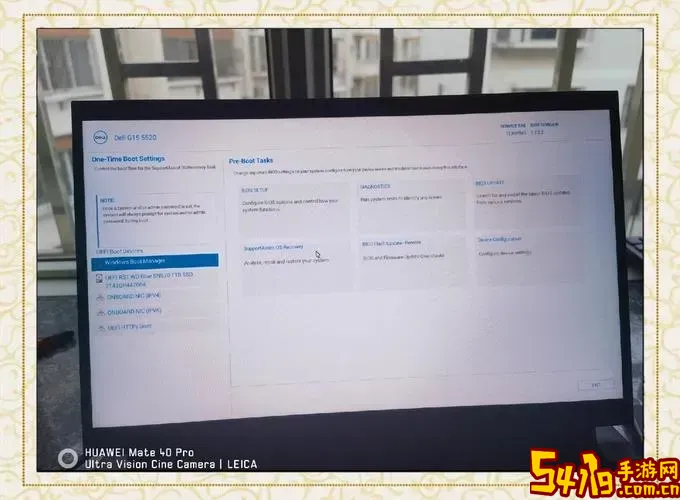
一、什么是通过BIOS恢复出厂设置?
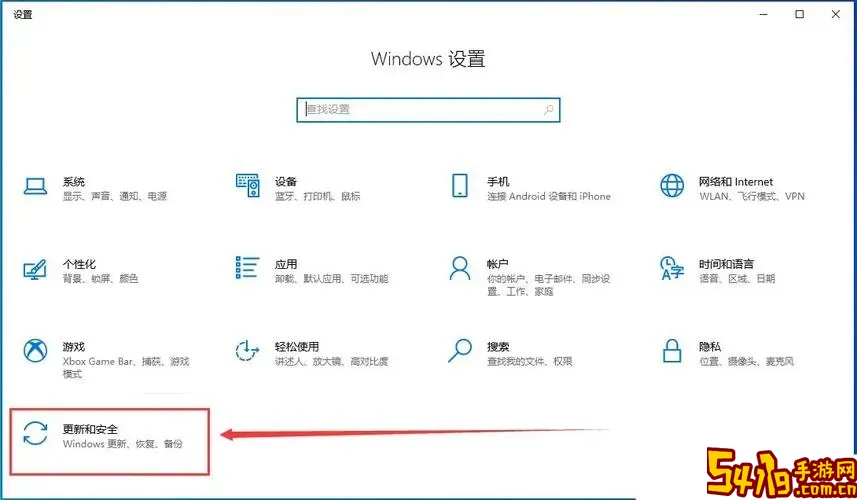
BIOS(基本输入输出系统)是电脑开机时首先运行的软件,它负责硬件的初始化和引导操作系统加载。某些品牌笔记本和台式机厂商会在BIOS中集成恢复出厂设置的功能,用户通过进入BIOS界面,可以在系统未完全启动前触发恢复操作,将整个系统恢复到出厂状态。这种方式不依赖于Windows系统本身,适合系统严重崩溃无法正常启动时使用。
二、Win10通过BIOS恢复出厂设置的详细步骤
以国内常见品牌联想、华硕、戴尔等为例,虽然具体按键略有差异,恢复流程大同小异,用户可以参考以下步骤:
1. 备份重要数据:恢复出厂设置会清除系统盘上的所有数据,务必提前将重要文件存储至移动硬盘、U盘或云盘(如百度网盘、阿里云等)。
2. 进入BIOS或恢复界面:关闭电脑后,按下电源键启动电脑,同时不停按下“F2”、“F11”或“Delete”等按键(不同品牌按键不同,可参考设备说明书或开机画面提示)。
3. 进入恢复或恢复管理器选项:部分品牌BIOS会直接显示“恢复出厂设置”选项,也有的品牌需选择“Boot”菜单后启动恢复分区,或者选择“System Recovery”进入专门的恢复程序。
4. 启动恢复程序:进入恢复界面后,根据提示选择“恢复出厂设置”或“重置电脑”,系统会开始格式化系统分区并重新安装系统。
5. 等待恢复完成:恢复过程通常需要10-30分钟不等,期间勿断电或重启电脑。完成后,电脑将自动重启,并进入全新的系统初始设置界面。
三、具体品牌常用热键简介
- 联想:联想笔记本常见进入恢复模式的方式为开机按“Novo按钮”(小圆形按钮,一般在笔记本侧边),或者开机时按“F11”。
- 华硕:华硕笔记本则常用“F9”键进入恢复界面。
- 戴尔:戴尔电脑则一般在开机时按“F8”或“F12”,然后选择“Repair Your Computer”进入恢复选项。
(具体按键可在设备说明书或官方支持网站查找)
四、通过BIOS恢复出厂设置的注意事项
1. 数据备份的重要性:恢复操作会清空用户盘上的数据,未备份的重要文件将无法找回,尤其是办公资料、图片视频等个人信息。
2. 确保电源稳定:恢复期间千万不可断电,否则可能造成系统损坏,恢复失败甚至硬件故障,建议连接电源适配器进行操作。
3. 确认恢复分区存在:部分用户或维修人员之前可能删除了恢复分区,这会导致通过BIOS的恢复功能无法启动。如果无法进入恢复界面,可考虑使用Windows自带的“重置此电脑”功能或USB安装盘重装系统。
4. 避免操作中断:恢复过程需要一定时间,期间不要按键盘或鼠标乱操作,以免系统崩溃。
5. 预留时间和环境:恢复出厂设置完成后,电脑会恢复初始配置,用户需重新安装驱动程序、更新系统补丁及设置个人习惯。建议操作前腾出足够时间,在安静无干扰的环境下进行。
五、恢复出厂设置之后的建议
恢复完成后,建议用户先不要急于安装各种软件,先连接网络安装Windows Update,确保系统补丁齐全,提升安全性和稳定性。随后根据需要安装杀毒软件,如360、腾讯管家等国产安全软件,保护系统免受病毒攻击。同时,合理规划文件存储和备份方案,定期进行数据备份,避免重要资料再度丢失。
六、总结
总的来说,通过BIOS恢复出厂设置是解决Win10系统问题的有效手段之一,尤其适用于系统无法正常启动的情况。用户需充分了解各品牌电脑的进入恢复界面热键,严格按照步骤操作,同时做好数据备份并保持电源稳定。通过本文的详细教程与注意事项解析,相信广大中国用户能够更加从容自信地完成系统恢复,让电脑焕然一新,提升使用体验。
如果在操作过程中遇到疑问,可以咨询品牌官方售后服务,或者寻求专业技术支持,以保障恢复过程安全顺利。